顶级 Apple 视频编辑程序的详细指南
 发布者 欧丽莎 / 04年2024月09日00:XNUMX
发布者 欧丽莎 / 04年2024月09日00:XNUMX 您是否正在寻找适用于 Apple 设备的有效视频编辑软件?如果是这样,那么您就踏入了正确的文章。人们编辑视频的原因有多种。也许您被分配为学校项目或工作制作一部短片。也有可能某个对您来说很特别的人正在庆祝生日或其他场合,您想为他们准备一个视频演示。或者您只是因为想提高视频编辑方面的创造力而进行练习。如您所见,学习视频编辑可以让您完成多项任务。
无论如何,您可能希望视频编辑具有高质量,那么为什么不使用最好的编辑软件呢?当您浏览以下部分时,这篇文章将揭晓顶级编辑程序。计算机内置的领先视频编辑技术将提供有用的信息和指南。此外,我们还收录了 iPhone 和其他 iOS 设备上最好的编辑应用程序。这样,您就不再需要花时间搜索应用程序,因为您的 Apple 设备的视频编辑工具都已经在这里提供了。
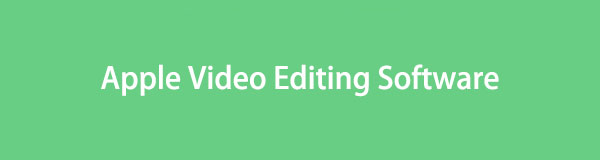

指南清单
Video Converter Ultimate是最好的视频和音频转换软件,可以快速,高输出图像/声音质量将MPG / MPEG转换为MP4。
- 转换任何视频/音频,例如MPG,MP4,MOV,AVI,FLV,MP3等。
- 支持1080p / 720p HD和4K UHD视频转换。
- 强大的编辑功能,如修剪,裁切,旋转,效果,增强,3D等。
第 1 部分:适用于计算机的最佳 Apple 视频编辑软件
在讨论 Apple 计算机的编辑软件时,以下程序是最常被提及的编辑程序之一。除了易于访问之外,它们还具有多种优势,您稍后会发现。因此,现在就放心地去看看他们吧。
顶部 1.Mac 上的 iMovie
如果您拥有 Apple 设备,例如 iMac、MacBook、iPhone、iPad 等,您可能听说过或见过 iMovie 应用程序。这是因为它是由 Apple 制造的,并且内置于 macOS 和 iOS 设备中,因此用户可以轻松使用它。它也当之无愧地名列前茅,因为不需要安装,并且提供有用的编辑功能。例如,您可以探索主题和模板、效果和过渡等等。同时,预计不会遇到很多并发症,因为它是用户友好的。
使用苹果免费视频编辑软件iMovie时请注意以下正确流程:
在 Mac 上找到并启动 iMovie 程序。当其界面显示时,点击大加号并选择电影。然后,打开存储视频的文件夹,然后将要编辑的视频拖到其左上方界面中。
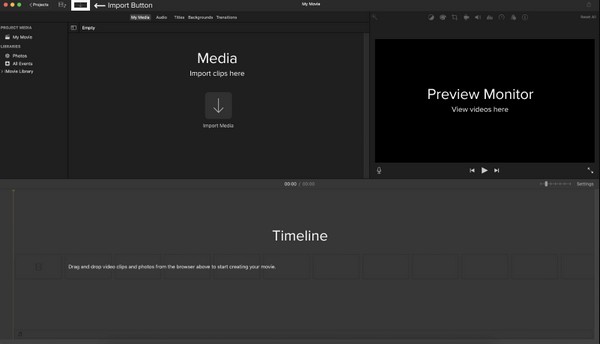
接下来,将导入的视频拖到底部的时间轴,其预览将显示在右侧。准备好后,请查看预览上部的编辑图标,并使用您想要应用的功能来增强视频。
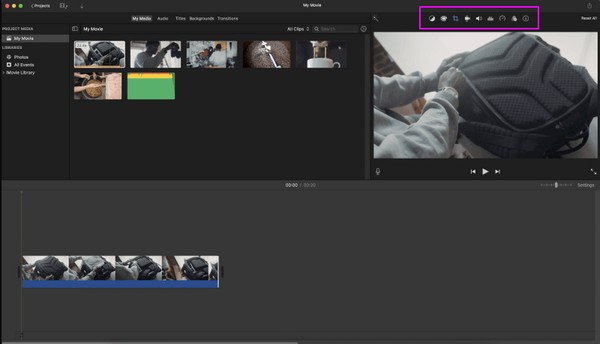
此外,您还可以在 iPhone 或 iPad 上安装其 iOS 版本,进行相应的视频编辑。
前 2. Mac FoneLab Video Converter Ultimate
在另一方面,在 Mac FoneLab 视频转换器终极版 程序是有关第三方工具的领先视频编辑器。从外表上看,您可能只将其视为转换器,但一旦您探索其内部,它的意义远不止于此。例如,您可以在其工具箱部分中发现无数的编辑功能,例如 视频增强器、裁剪机、合并器、修剪器、反向器、速度控制器、旋转器等。毕竟,他们每个人都很容易操纵。
如果您注意到,FoneLab Video Converter Ultimate 不仅仅是计算机上的视频编辑器。它是一种已知的转换器,支持多种视频、音频和图像格式。您的媒体文件可以在一秒钟内导入,让您探索并将所选功能应用到导入的视频、照片或音频。其他功能包括视频和 音频压缩器等等。
Video Converter Ultimate是最好的视频和音频转换软件,可以快速,高输出图像/声音质量将MPG / MPEG转换为MP4。
- 转换任何视频/音频,例如MPG,MP4,MOV,AVI,FLV,MP3等。
- 支持1080p / 720p HD和4K UHD视频转换。
- 强大的编辑功能,如修剪,裁切,旋转,效果,增强,3D等。
将以下易于管理的说明理解为使用 Apple 视频编辑软件的模式, Mac FoneLab 视频转换器终极版:
通过浏览其主页并勾选来获取 FoneLab Video Converter Ultimate 文件 免费下载。保存后,在“下载”部分中访问它,然后将其拖到“应用程序”文件夹中。然后,打开桌面上的编辑器。
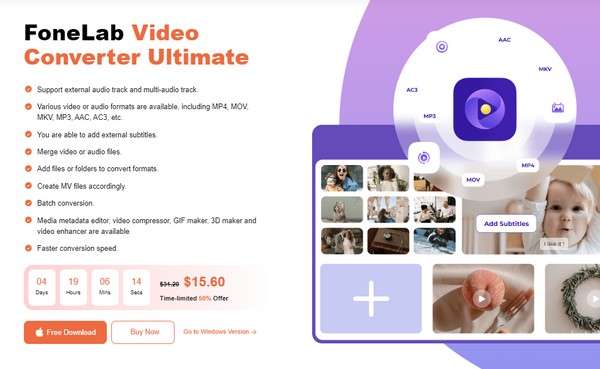
直接导航至 工具箱 编辑器界面具体化后,可查看编辑功能。接下来,单击您要使用的功能的框,当 加号 出现时,选择它将视频导入到工具的界面中。
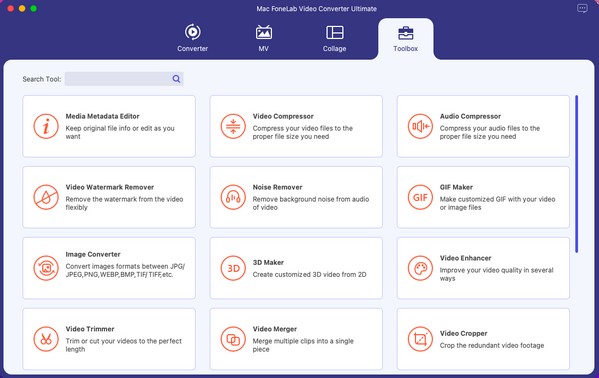
假设您选择了 视频裁剪器 特征。拖动裁剪器的边缘,直到选择要保留的区域。您可以调整选项,包括 长宽比 在下半部分。满意后,勾选 出口 右下角可以保存视频。
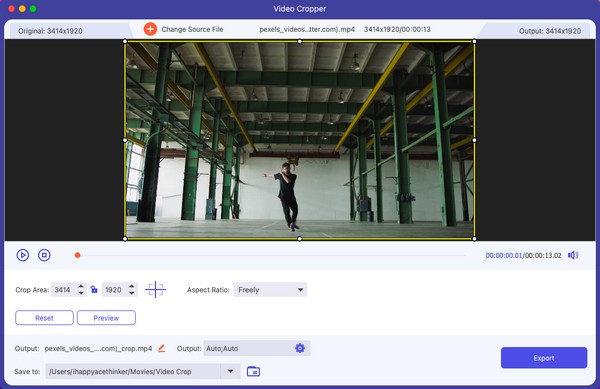
Video Converter Ultimate是最好的视频和音频转换软件,可以快速,高输出图像/声音质量将MPG / MPEG转换为MP4。
- 转换任何视频/音频,例如MPG,MP4,MOV,AVI,FLV,MP3等。
- 支持1080p / 720p HD和4K UHD视频转换。
- 强大的编辑功能,如修剪,裁切,旋转,效果,增强,3D等。
第 2 部分:适用于 iOS 设备的最佳 Apple 视频编辑应用程序
在找到最适合您的 Apple 计算机的编辑软件后,您可能还需要考虑适用于您的 iOS 设备的应用程序。但由于 iMovie 已经推出,我们在下面添加了其他视频编辑应用程序,为您提供更多选择。
顶部 1.InShot
InShot 是一款适用于多种设备的知名视频编辑应用程序,您可以在 App Store 中找到它。它是一个很棒的编辑器,特别是对于初学者来说,因为它的功能和界面很容易理解。它还提供了一些有用的功能,可以增强您的视频,但不幸的是,它有水印。因此,您必须升级到专业版才能删除它。
按照以下简单步骤操作,即可使用最好的 Apple 视频编辑应用程序 InShot:
在 App Store 中搜索 InShot 进行安装。如果出现提示,则需要您的密码、面部识别码或触摸 ID 才能获取该应用程序。然后,在安装后管理或允许在您的 iOS 设备上启动它的权限。
接下来,将视频从设备文件夹上传到应用程序界面。然后,点击下方屏幕上的编辑功能来改进您的视频。完成后,点击“检查”图标并将新编辑的视频保存到您的 iOS 设备。
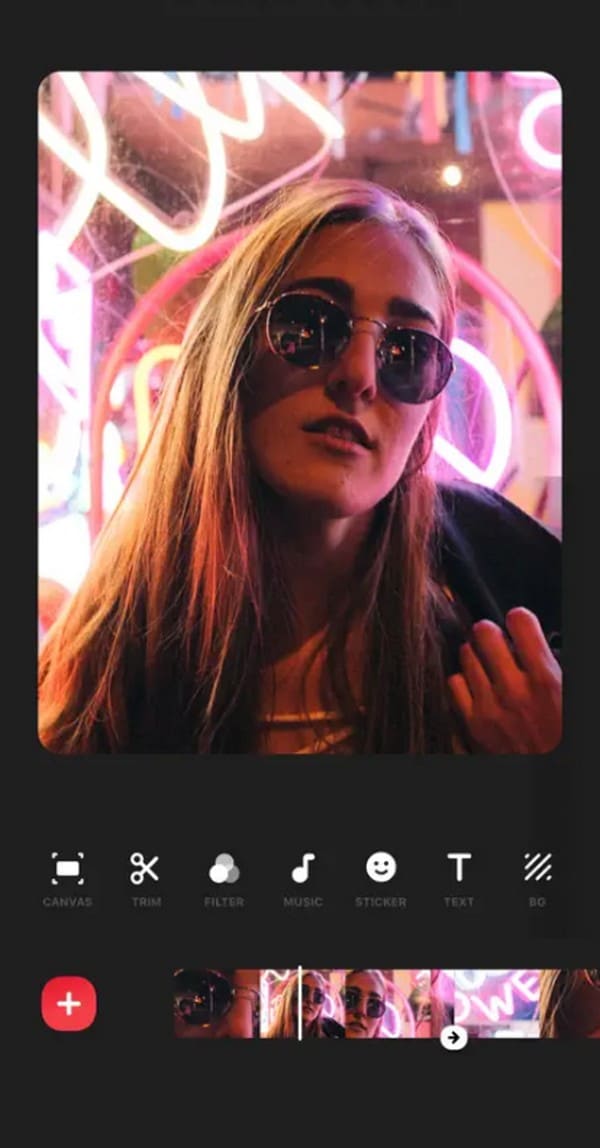
顶部 2. CapCut
与之前的编辑应用程序一样,CapCut 也很受欢迎,初学者也可以轻松上手。由于其流行效果、过渡等,它最近已成为最常用的编辑器之一。几乎它的所有功能也是免费的,但当然,也有一些您必须知道的缺点。例如,它不支持横向模式。
模仿下面的简单指南来使用 Apple 视频编辑应用程序 CapCut:
通过 App Store 获取 CapCut,与以前的视频编辑器一样,确保您允许在您的设备上成功运行应用程序的要求。
在其初始界面上,点击导入选项以查看您的文件并将您想要编辑的视频上传到应用程序中。当显示可用的编辑功能时,点击它们以增强您的视频。最后,点击 检查符号 将其保存到您的 iOS 设备上。
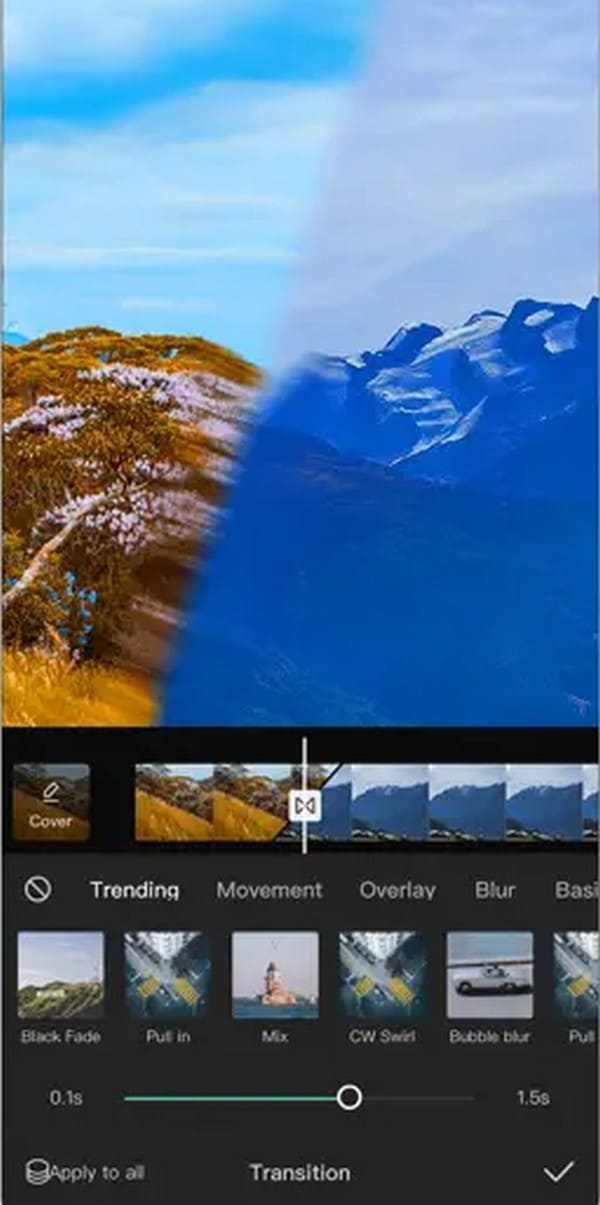
Video Converter Ultimate是最好的视频和音频转换软件,可以快速,高输出图像/声音质量将MPG / MPEG转换为MP4。
- 转换任何视频/音频,例如MPG,MP4,MOV,AVI,FLV,MP3等。
- 支持1080p / 720p HD和4K UHD视频转换。
- 强大的编辑功能,如修剪,裁切,旋转,效果,增强,3D等。
第 3 部分:有关 Apple 视频编辑软件的常见问题解答
我可以在 Mac 上免费使用 Final Cut Pro 吗?
不幸的是,Final Cut Pro 不是免费的。因此,您必须付费购买其完整版本才能在 Mac 上使用该程序。虽然有试用版,但只能使用 90 天,最终您必须获得付费版本。
iMovie 程序有水印吗?
不,事实并非如此。由于iMovie是苹果官方的视频编辑程序,用户可以编辑没有水印的视频。
上述适用于 Apple 设备的视频编辑技术在本文中进行了彻底测试。因此,您可以相信它们的有效性已经得到证实。
Video Converter Ultimate是最好的视频和音频转换软件,可以快速,高输出图像/声音质量将MPG / MPEG转换为MP4。
- 转换任何视频/音频,例如MPG,MP4,MOV,AVI,FLV,MP3等。
- 支持1080p / 720p HD和4K UHD视频转换。
- 强大的编辑功能,如修剪,裁切,旋转,效果,增强,3D等。
